Slik finner du og følger med alle YouTube-abonnementene dine

Det pleide å være så enkelt. Hvis du likte en video, og ønsket å se flere videoer som den, ville du klikke på "Abonner" -knappen. Neste gang den kanalen legger ut en video, ser du den på hjemmesiden.
Men i 2017 er det nok noen kanaler du elsker at du ikke har sett sist, og mer enn noen få kanaler du hater- så på et tidspunkt som dukket opp på hjemmesiden din hele tiden. Hva gir?
YouTube sluttet å vise brukere hver video fra hver kanal de abonnerer på, og erstatter den enkle metoden med en algoritme som er utformet for å få deg til å se så mye innhold som mulig. Så du kan eller ikke ser en video fra en kanal du abonnerer på på hjemmesiden, avhengig av hva slags stemning YouTube er i. Det er liksom Facebooks kryptiske nyhetsfeedalgoritme, men for videoer, og det betyr at du kanskje savner stor videoer fra artister du elsker.
Hvis du hater dette, er du ikke alene. Den gode nyheten er at det fortsatt er noen måter å faktisk se abonnementene dine.
Alternativ One: Gå til abonnementssiden
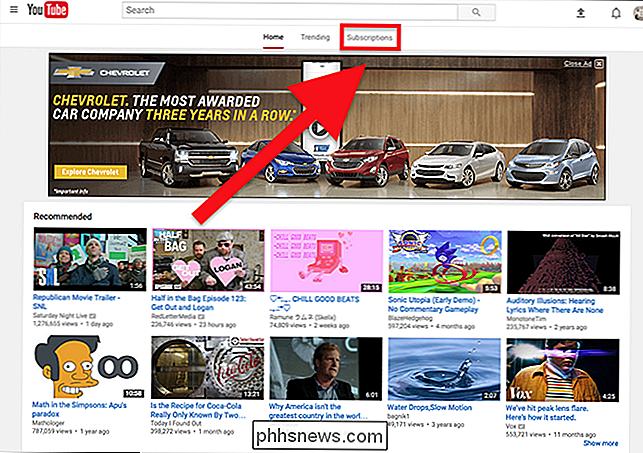
Den enkleste måten å se bare abonnementene dine er å gå til Abonnementssiden. Det er en lenke til denne siden på YouTube-hjemmesiden, vist ovenfor. Abonnementssiden har de nyeste videoene fra kanalene du abonnerer på, og ingenting annet.
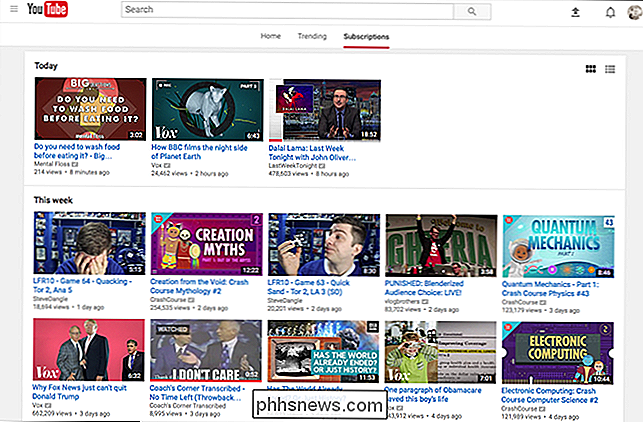
Jeg anbefaler å lage et bokmerke for youtube.com/feed/subscriptions, slik at du aldri blir utsatt for hjemmesiden i første plass, men ellers klikke "Abonnementer" fungerer fint.
På mobil er det en abonnementsknapp du kan trykke på hovedskjermbildet i appen.
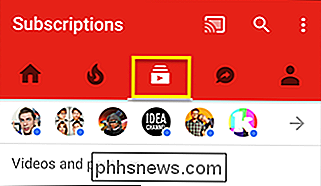
Dessverre er det ingen måte å gjøre denne skjermen til standard slik at du Jeg må bare trykke på knappen. En byrde, jeg vet, men en jeg er sikker på at du kan håndtere.
Alternativ to: Aktiver varsler via e-post eller mobil
Hvis det er noen YouTube-kanaler, vil du aldri vil savne nye videoer fra, Du kan slå på varsler for disse kanalene. Du trenger bare å klikke på klokken for kanalen. Du ser denne klokken under en video:
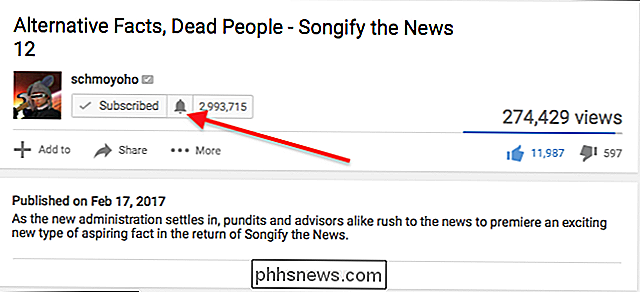
Klikk på den, og du blir spurt om du vil se varsler for alle videoer, eller bare for høydepunkter.
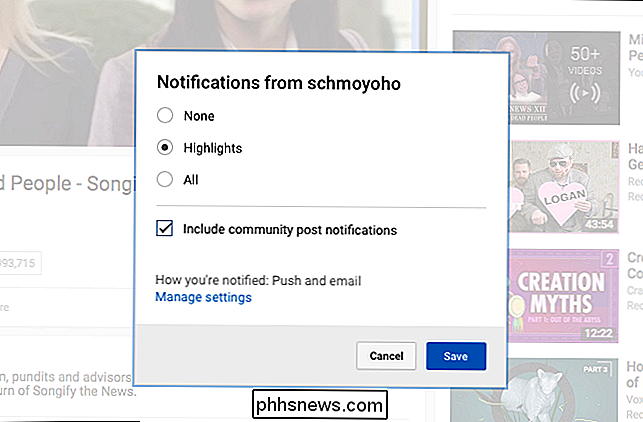
Du kan også bestemme om du vil se fellesskapet Innlegg, som er tekstutklipp som skapere forlater for sine abonnenter, vanligvis annonserer en kommende video.
Hvis du vil aktivere varslinger for en haug med videoer samtidig, går du til abonnementsbehandling. Du får se en liste over alle kanalene du abonnerer på, og du kan legge til varsler for så mange du vil.
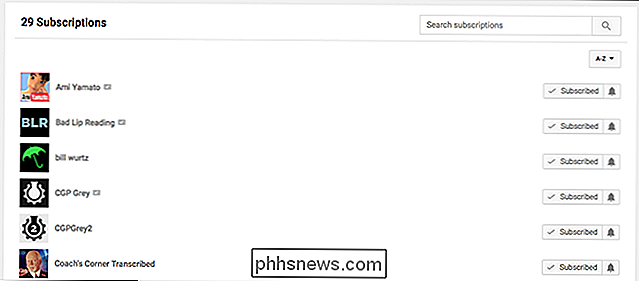
Du får varsler på to måter: E-post og trykk på varsler på telefonen. Hvis du vil deaktivere en tilnærming eller den andre, går du til meldingsinnstillingspanelet i nettleseren din.
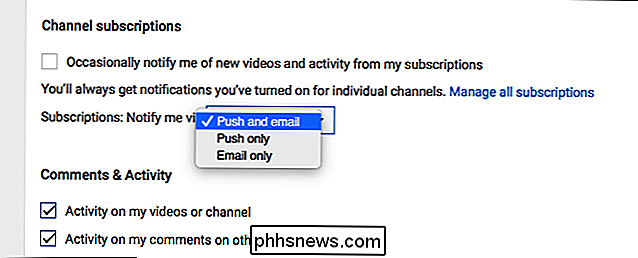
Du kan velge hvor du vil at meldingene dine skal ende opp.
Alternativ Tre: Bruk RSS-feeder
RELATERT: Hva er RSS, og hvordan kan jeg dra nytte av å bruke det?
YouTubes fortsatte innblanding i måten abonnementene fungerer på betyr at du kanskje ikke stoler på dem lenger. Hvis du vil ha et helt annet system for å holde oversikt over videoer, kan vi anbefale RSS?
Det finnes RSS-feeder for hver YouTube-kanal. Hvis du bruker Feedly for RSS-feeder, kan du bare søke etter kanaler ved hjelp av den innebygde søkemotoren, men du kan også raskt oppdage feedet for hvilken kanal som helst via denne nettadressen:
//www.youtube.com/ feeds / videos.xml? user = CHANNELID
Bare bytt ut "CHANNELID" med IDen til YouTube-kanalen du vil ha et RSS-feed for. For å finne en hvilken som helst kanal ID, gå til kanalsiden i nettleseren din. Du finner IDen er i nettadressen, etter "/ user /"
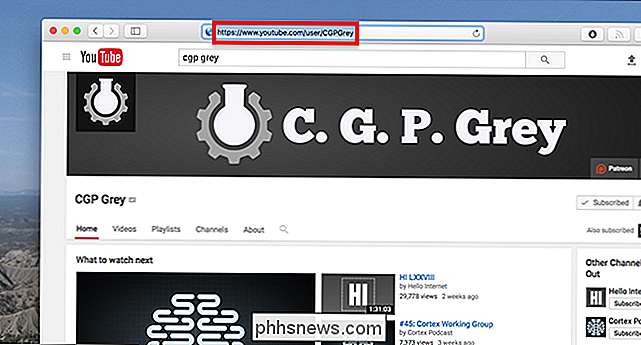
I dette tilfellet er kanal IDen "CGPGrey", så vår kanal RSS-feed er//www.youtube.com /feeds/videos.xml?user=CGPGrey.
Du vil sannsynligvis ikke gjenta dette trinnet for hver kanal du legger til i feed-leseren. Derfor tilbyr YouTube en OPML-fil for alle dine eksisterende abonnementer. . Gå til abonnementsbehandling, og bla til bunnen.
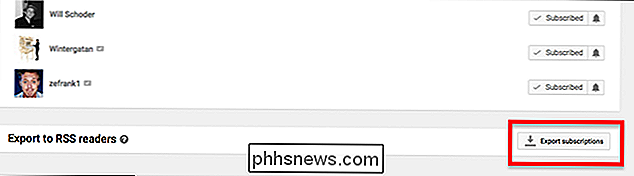
Du kan importere denne OPML-filen til valgmuligheten til din leser: Alle dine nåværende abonnementer blir lagt til i feed-leseren. Dette er en engangs ting: Kanaler du abonnerer på i fremtiden vil ikke automatisk bli lagt til i feed leseren din, så du må legge til nye ting manuelt. Men hvis du bygger en RSS-erstatning til YouTube-abonnementene dine, er OPML-filen et flott sted å starte.
Slik tilpasser du ikonene i Windows
Tilpasse ikonene dine er en fin måte å lage en PC på din egen måte. La oss se på de forskjellige måtene Windows lar deg tilpasse ikonene dine. RELATED: Slik lager du høyoppløselige Windows 7-ikoner uten bilde Windows har en rekke innebygde ikoner du kan velge mellom , men det finnes også et uendelig antall ikoner du kan laste ned fra nettsteder som IconArchive, DeviantArt og Iconfinder-som alle har masse gratis ikoner.
![En ekte iTunes-alternativ for Windows - 8 nye funksjoner for å mastre iPhone [Sponsored Giveaway]](http://phhsnews.com/img/how-to-2018/real-itunes-alternative-for-windows-8-new-features-to-master-iphone.jpg)
En ekte iTunes-alternativ for Windows - 8 nye funksjoner for å mastre iPhone [Sponsored Giveaway]
"Hver gang jeg åpner iTunes på min Windows 10-datamaskin, viser den bare en hvit skjerm og fryser. " " iTunes tok allerede et par timer å synkronisere, men har ikke blitt ferdig ennå. Hva er galt med det? " " Når jeg prøver å synkronisere min iPhone med en ny datamaskin, sier iTunes at jeg ikke er autorisert for denne datamaskinen, som jeg er.



